Chrome …
Используете ли вы множество дополнений Google Chrome? Или, может быть, вы хотели бы запустить несколько расширений для особых случаев? Мы представляем простой способ группировки расширений в браузере Google Chrome.
Chrome имеет огромную базу данных расширений и дополнений, которые улучшают производительность браузера. Мы можем использовать их для улучшения работы, игры или просто использования Интернета. Однако, когда мы используем много аксессуаров, стоит их сортировать. Также может случиться так, что для специальных задач необходимы специальные расширения. Стоит легко автоматизировать этот тип задач.
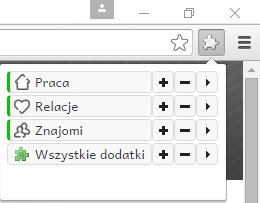
Контекст для Chrome
Решение для группировки надстроек может быть … дополнением. Это называется Контекст, и он доступен бесплатно в Интернет-магазине Google Chrome. Расширение предлагает в основном две функции. Во-первых, это освобождение ОЗУ, которое занято запуском надстроек. Вторая функция — очистить панель инструментов, которая обычно заполняется значками установленных расширений.
После установки Context щелкните его значок, который появится на панели инструментов Google Chrome. В раскрывающемся контекстном меню мы можем добавить новую вкладку с группой дополнений (+ знак), удалить ее (знак -) или отредактировать ее. Поскольку Context доступен на польском языке, использование его функций не должно вызывать каких-либо проблем для кого-либо.
Когда мы создадим группы ваших дополнений, мы сможем легко управлять ими. После включения сгруппированных закладок мы автоматически отключим остальные. Таким образом, Chrome не использует столько оперативной памяти, как для всех расширений. Мы также можем перейти к опции Context, чтобы изменить настройки надстройки.
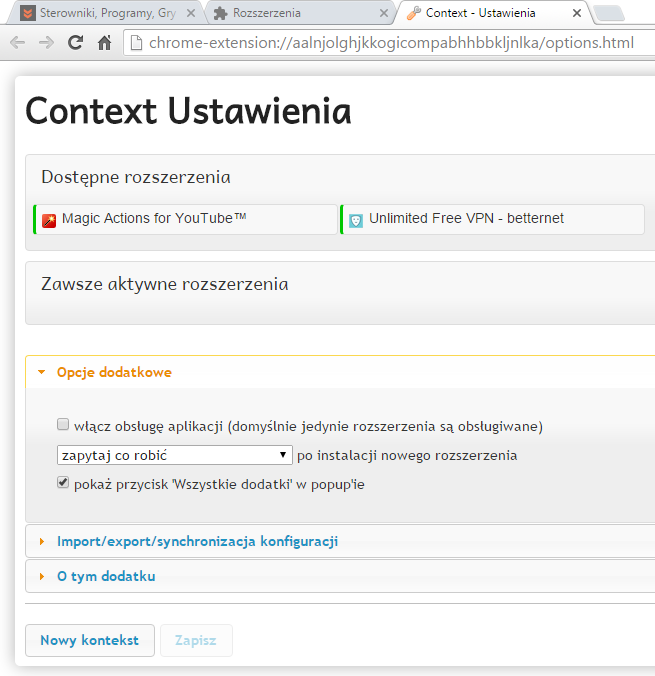
Для этого перейдите на вкладку «Настройки»> «Расширения»> «Контекст»> «Параметры» или вставьте и подтвердите со следующей ссылкой в адресной строке:
хром расширение: //aalnjolghjkkogicompabhhbbkljnlka/options.html
Здесь мы можем легко управлять группами расширений (опция «Новый контекст»), а также использовать дополнительные параметры. Например, поддержка приложений или настройка импорта / экспорта. Мы можем сохранить наши настройки в нашей учетной записи Google. Приглашаем вас пройти тест.






